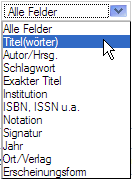|
SucheInhalt... (hide) Wählen Sie mindestens ein Suchattribut über das Pull-down-Menü aus. Beachten Sie, dass Sie Ihre Suche auf Basis der Trefferliste noch präzisieren können.
Sucheingabe
Durch Anklicken von Neue Suche erhalten Sie eine leere Eingabemaske. Weitere Hinweise zur Sucheingabe finden Sie unter Suchtipps Vor und Zurück - NavigierenVermeiden Sie unbedingt die Nutzung der Vor- und Zurück-Buttons des Browsers - setzen Sie stattdessen die im OPAC angebotenen Buttons und Links ein. Damit minimieren Sie die Gefahr eines Systemabsturzes. Die Hervorhebung in Orange zeigt, wo Sie sich befinden bzw. welche Aktion Sie gerade starten. Sucheingaben korrigieren - zurück zur SuchmaskeBefinden Sie sich auf der Seite der Trefferliste, haben Sie zwei verschiedene Möglichkeiten, zur Suchmaske zurückzukommen:
Suchbedingungen formulierenSuche eingrenzen
SucheinstellungenÜber diese Auswahl der Sucheinstellungen im Button 'Meine Daten' in der Menüleiste können Sie als angemeldeter Benutzer einige Einstellungen für die Suche und Anzeige dauerhaft speichern. (:top) Suchergebnis/TrefferlistenDas Suchergebnis wird Ihnen in Form von drei Reitern angezeigt, deren Datenbanken unterschiedliche Ressourcen für die Suche verwenden. Welche Ressourcen die Grundlage für die Datenbanken bilden erfahren Sie, wenn Sie mit dem Cursor zum blau unterlegten Fragezeichen im jeweiligen Reiter fahren:
Fernleihe: In allen drei Datenbanken besteht die Möglichkeit beim Einzeltreffer in der Titelanzeige unter dem Button "Bestellung/Verfügbarkeit" eine Fernleihbestellung anzustoßen, d.h. ein Medium zur Ausleihe aus einer anderen besitzenden Bibliothek zu bestellen. Beachten Sie hierbei die Regelungen der Leihverkehrsordnung (LVO) der Bundesrepublik Deutschland. In der Menüleiste unter dem Button "Anfragen" besteht ebenfalls die Möglichkeit, ein Formular für eine Fernleihbestellung aufzurufen und abzuschicken. Wenn Sie darüber hinaus die Recherche in unserem Datenbank-Infosystem DBIS nutzen möchten, erhalten Sie über den Button "Weitere Angebote" in der Menüleiste den Zugang zu DBIS. Hinweise zu den SuchfeldernAlle Felder | Titel(wörter) | Autor/Hrsg. | Schlagwort | Exakter Titel | Institution | ISBN/ISSN u.a. | Notation | Signatur | Jahr | Ort/Verlag | Erscheinungsform Alle Felder
Beispiel: Titel(wörter)auch als Stichwörter bezeichnet
Wichtig: Suchen Sie Werke zu einem bestimmten Thema, können Sie auch die Schlagwortsuche nutzen. Beispiele: Autor/Hrsg.
Beispiele: Schlagwort
Beispiel: Exakter Titel
Beispiel: Gesucht: Erforschung der Märkte als Bedingung strategischer Planung : BVM-Jahreskongreß 1982 Eingabe: Erforschung der Märk* Oder Eingabe: erforschung der märkte als bedingung strategischer planung Nicht: Erforschung der Märkte als Bedingung -> ergibt keine Treffer, da keine exakte Titelangabe!
Beispiele: Institution u.a.
Beispiele: ISBN/ISSN u.a.
Beispiele: Notation
Beispiele: Wichtig: Alte Drucke (bis Erscheinungsjahr 1800) der Universitätsbibliothek Eichstätt-Ingolstadt und der von ihr mitverwalteten Bibliotheken sind zum weitaus größten Teil nicht nach der Regensburger Verbundklassifikation, sondern nach unterschiedlichen Systematiken und Signaturformen geordnet. Als Notation findet am ehesten die Gruppensystematik der ehemaligen Staatlichen Bibliothek Eichstätt Anwendung. Diese Gruppensystematik finden Sie unter Handschriftenabteilung - Alte Drucke. Signatur
Beispiele: Jahr
Beispiele: Ort/Verlag
Beispiele: Erscheinungsform
Wichtige Suchbegriffe sind: Liste aller normierten Erscheinungsformen Beispiel: Hinweise zu den SuchfilternDie Suche muss nicht bereits bei der Eingabe präzise sein, denn die Trefferliste lässt sich links von der Liste mit folgenden Kriterien bearbeiten: Fach | Schlagwort | Jahr | Sprache | Erscheinungsform | Autor/Institution | Standort So geht's:
Filter: Fach
Beispiel: Filter: Schlagwort
Beispiel: Filter: Jahr
Beispiel: Filter: Sprache
Beispiel: Filter: Erscheinungsform
Beispiel: Filter: Autor/Institution
Beispiel: Filter: Standort
|
Tel. 08421/93-21492 (Information) | Kontakt | Impressum | Datenschutz
IP-Test: 3.144.252.97